excel提取单元格中的数字
Excel中提取单元格中的数字是一项常见的数据处理任务,无论是处理混合了文本和数字的数据,还是从复杂的字符串中提取特定数字,掌握相关技巧都能大大提高数据处理效率,本文将详细介绍几种在Excel中提取单元格中数字的方法,包括使用公式、文本函数以及分列功能等。

使用公式提取数字
-
使用
VALUE函数和SUBSTITUTE函数- 适用场景:当单元格中的数字与其他字符(如字母、符号)混合时,可以通过替换非数字字符来提取数字。
- 示例:假设A1单元格中的内容为“abc123xyz”,我们可以使用以下公式提取数字:
=VALUE(SUBSTITUTE(SUBSTITUE(A1, "x", ""), "y", ""))
这个公式首先将“x”替换为空,再将“y”替换为空,最后使用
VALUE函数将结果转换为数字,这种方法需要明确知道要替换的字符,对于复杂情况可能不太适用。
-
使用
TEXT函数和LEN、FIND函数组合- 适用场景:当数字位于文本的特定位置或需要根据文本长度提取数字时。
- 示例:假设A1单元格中的内容为“订单号:123456”,我们可以使用以下公式提取数字:
=TEXT(MID(A1, FIND("订单号:", A1) + LEN("订单号:"), LEN(A1)), "0")这个公式首先找到“订单号:”的位置,然后计算数字开始的位置,最后使用
MID函数提取数字部分,并通过TEXT函数将其转换为数字格式。
使用文本函数提取数字
-
使用
LEFT、RIGHT和FIND函数![excel提取单元格中的数字 excel提取单元格中的数字]()
- 适用场景:当数字位于文本的左侧、右侧或中间,且知道数字的长度或位置时。
- 示例:假设A1单元格中的内容为“产品编号:ABC123”,我们可以使用以下公式提取数字:
=RIGHT(A1, LEN(A1) FIND("ABC", A1))这个公式首先找到“ABC”的位置,然后计算数字开始的位置,最后使用
RIGHT函数提取数字部分。
-
使用
MID函数和SEARCH函数- 适用场景:当数字位于文本的任意位置,且需要根据关键词或特定字符定位数字时。
- 示例:假设A1单元格中的内容为“价格:¥123.45”,我们可以使用以下公式提取数字:
=MID(A1, SEARCH("¥", A1) + 1, LEN(A1))这个公式首先找到“¥”的位置,然后计算数字开始的位置,最后使用
MID函数提取数字部分。
使用分列功能提取数字
- 使用“数据”菜单中的“分列”功能
- 适用场景:当一列数据中包含多种分隔符(如空格、逗号、分号等)时,可以使用分列功能将数据拆分为多列,并从中提取数字。
- 操作步骤:
- 选中包含数据的列。
- 点击“数据”菜单中的“分列”选项。
- 在弹出的对话框中选择“分隔符号”,并设置合适的分隔符(如空格、逗号等)。
- 点击“完成”后,数据将被拆分为多列,可以从中提取所需的数字列。
使用VBA宏提取数字
- 编写自定义VBA宏
- 适用场景:当需要处理大量数据或需要自动化提取过程时,可以编写VBA宏来实现。
- 示例代码:
Function ExtractNumber(cell As Range) As Double Dim i As Integer Dim result As String For i = 1 To Len(cell.Value) If IsNumeric(Mid(cell.Value, i, 1)) Then result = result & Mid(cell.Value, i, 1) End If Next i ExtractNumber = CDbl(result) End Function这个VBA函数会遍历单元格中的每个字符,如果是数字则将其添加到结果字符串中,最后将结果字符串转换为数字并返回。
归纳与注意事项
在Excel中提取单元格中的数字有多种方法,选择合适的方法取决于具体的数据结构和需求,使用公式和文本函数适合处理简单的数据提取任务,而分列功能和VBA宏则更适合处理复杂的数据或需要自动化的情况,在实际操作中,建议先对数据进行备份,以防误操作导致数据丢失,对于包含特殊字符或格式的数据,可能需要先进行清洗或转换,以确保提取结果的准确性。
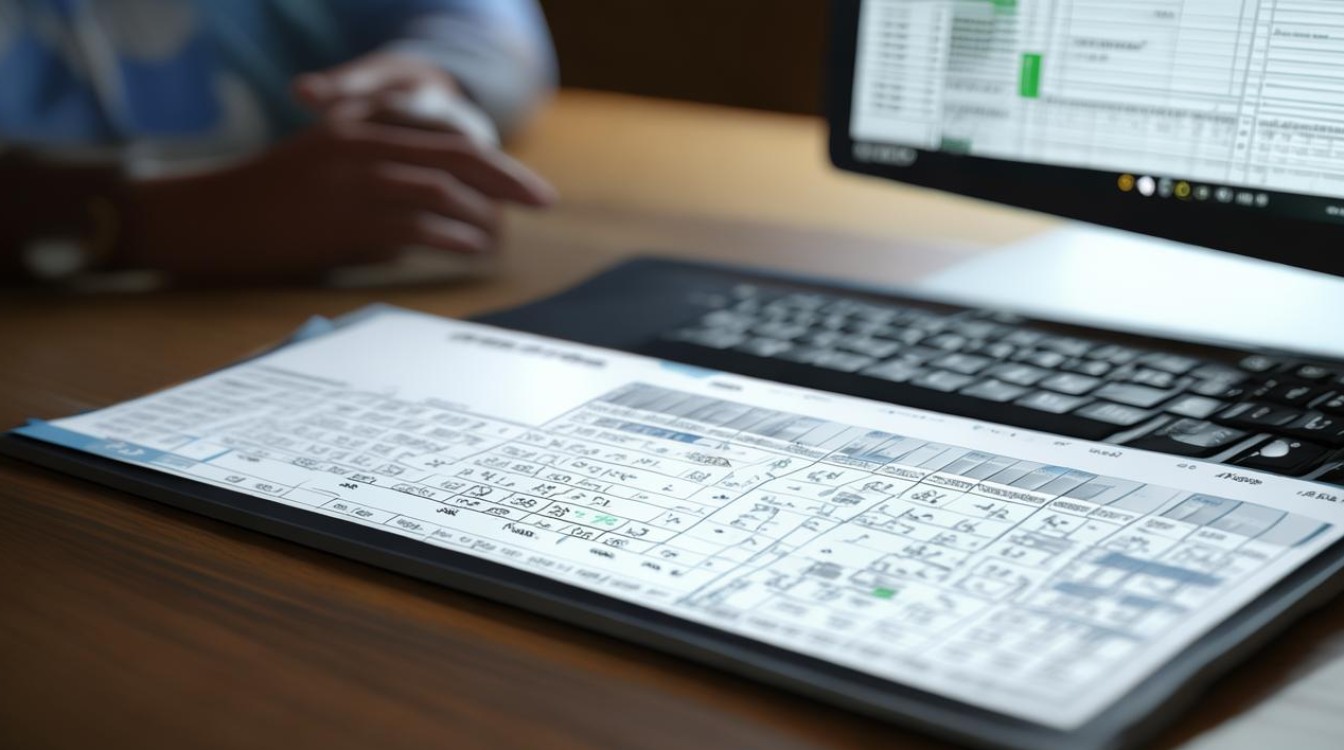
FAQs
Q1: 如果单元格中的数字和文本混合在一起,如何只提取数字?
A1: 你可以使用公式结合SUBSTITUTE函数来替换非数字字符,或者使用VBA宏遍历每个字符并提取数字,使用=TEXT(MID(A1, FIND("数字前缀", A1) + LEN("数字前缀"), LEN(A1)), "0")这样的公式来定位并提取数字部分。
Q2: 如何从多个单元格中批量提取数字? A2: 你可以使用Excel的“数据”菜单中的“分列”功能,将包含数字的列拆分出来,然后复制粘贴到新的工作表中,或者,你可以编写一个VBA宏,遍历选定的单元格范围,对每个单元格应用数字提取逻辑,并将结果输出到新的列或工作表中
版权声明:本文由 数字独教育 发布,如需转载请注明出处。


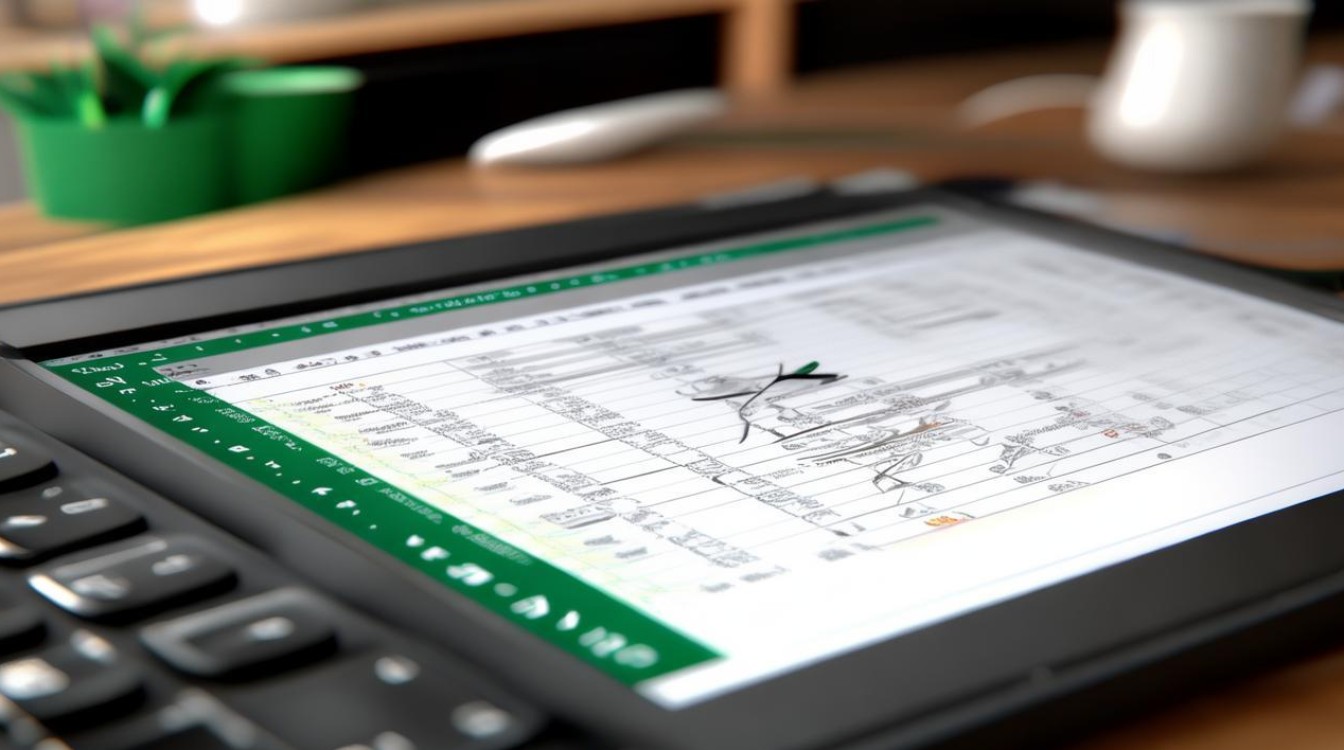
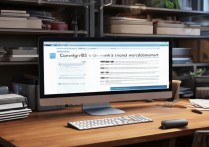










 冀ICP备2021017634号-12
冀ICP备2021017634号-12
 冀公网安备13062802000114号
冀公网安备13062802000114号